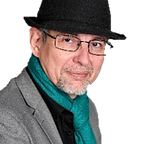Gérer une classe via OneNote
Mais sans Teams…
Créer des Bloc-notes enseignants
cf. https://www.onenote.com/classnotebook?omkt=fr-FR
Ce n’est pas recommandé pour ceux qui utilisent Teams
Création d’un Bloc-notes enseignant (de classe)
Il est possible de créer un bloc-notes de classe, hors de Teams, pour un ou plusieurs enseignants, en désignant “nominativement”
Contournement: Je peux simplement poser une page Wiki
Exercice👨🎓💻🖱: En Binôme: demander à être étudiant (temporaire) dans la classe d’un collègue (une autre équipe), et inversement. Pour avoir accès aux fonctions et possibilités d’un étudiant dans un Bloc-notes de classe.
Comment distribuer une page dans toutes les sections de tous les étudiants
Comment ajouter un étudiant dans un Bloc existant?
Attention, cela a changé depuis peu et les documentations peuvent varier, et ce support rapidement devenir “obsolète” aussi. Merci d’ajouter un commentaire (public ou privé, surtout pour les fautes) pour annoncer toutes “divergences”.
Exercice👨🎓💻🖱: Ajouter un étudiant après la constitution. En binôme: Ajouter un collègue dans une de vos classes et inversement. Constater que le Bloc-note de la classe comprend directement la section pour le nouvel étudiant ajouté.
Attention: Les informations et les docs qui mentionnent l’usage d’une interface pour ajouter un étudiant dans un Bloc-notes n’est vraie que pour un Bloc-Notes d’enseignant(s), et non un Bloc-Notes de classe Teams.
L’interface https://www.onenote.com/edu/classnotebook/manage-students permet de gérer les Bloc-notes des enseignants, mais pas ceux de la classe fait via Teams.
Pour les Classes gérées par Teams: C’est l’ajout de nouveaux membres directement dans l’équipe/classe via “Gérer l’équipe” qui lui ajoute automatiquement sa section individuelle et personnelle, accessible par l’enseignant.
Comment ajouter une section à tous les étudiants dans leur propre espace
- Via les boutons “Distribuer la nouvelle section” dans le menu “Bloc-notes pour la classe” (et on va lui donner un nom)
- Ou bien l’interface ONENOTE en ligne OneNote Class Notebook, ce qui ne permettra que de créer une nouvelle section “vide” pour laquelle il faudra redistribuer des pages.
Ensuite, on peut y distribuer des pages
- Via les boutons “Distribuer la page” dans le menu “Bloc-notes pour la classe”
- On sélectionne alors dans quelle section doit être copiée la page courante.